
UnrealEngineというソフトを知っていますか?
UnrealEngineはゲームエンジンという、ゲームを作るためのソフトです
しかし、ゲームエンジンはゲームを作るだけではなく、
映画、アニメ、漫画などのグラフィック系から
工場や建築ではVRとして使われています
使われている理由は、きれいなグラフィックが作れるところ、
そして、3Dの経験が少なくてもすぐに使える点です
今回は、このゲームエンジンの使いやすい長所を生かして
UnrealEngineというゲームエンジンのソフトを使い
SketchFabと組み合わせて3D環境をつくる方法を紹介します

UnrealEngineはとてもキレイな画面が作れることから
超AAA級ゲームにも使われていますが
無料ですべての機能を使うことができます!
これまでブログで紹介したこと

はじめにこれまでブログで説明したページを紹介させていただきます
不明な点があったら、ぜひ、合わせて読んでください
UnrealEngineの始めての使い方を紹介しているページです
https://illust55.com/1367/
Unreal Engineの地形を変える方法を紹介しているページです
https://illust55.com/1485/
Unreal Engineの一度にたくさん木を植えて森林を作る方法を紹介しているページです
https://illust55.com/1584/
・インストール
公式サイトからインストーラーをダウンロードすることができます
公式サイトのURLは下になります
https://www.unrealengine.com/
ダウンロードからインストールはとてもカンタンなので、
迷うことはないと思います
もし不明な点がありましたら、下のページで詳しく説明しています
https://illust55.com/1367/
インストールが完了すると下の画面が表示されるので、
UnrealEngineの本体をインストールしてください
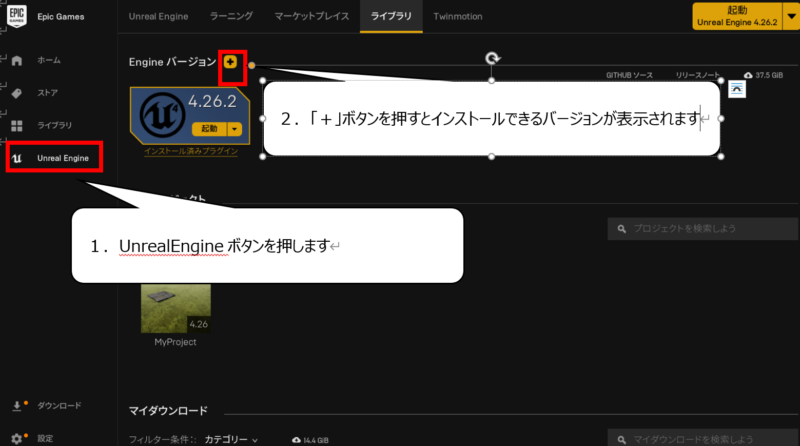
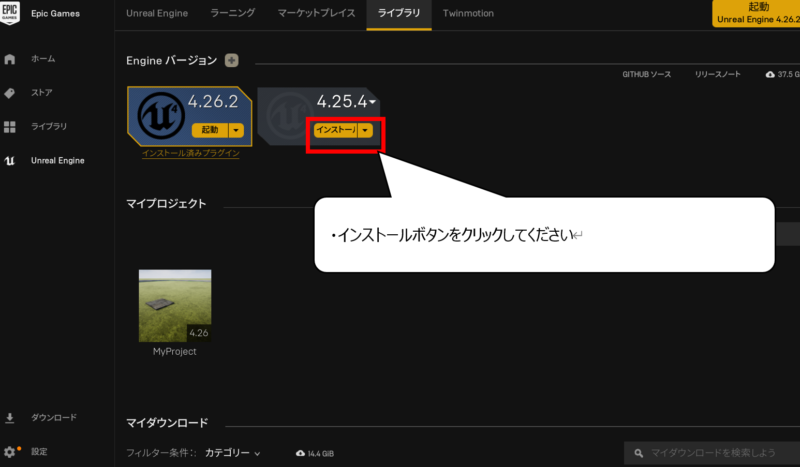
1.UnrealEngineボタンをクリックします
2.Engineバージョンの「+」ボタンをクリックするとインストールできるバージョンが表示されます
3.インストールボタンをクリックしてください

インストールが終わりましたら
次はプロジェクトを作りましょう!
・「ゲーム」を選び「Blank(カラ)」を選んでください

これで準備は終わりです
続いて3Dオブジェクトを置く地形を作りましょう
・地形を作成する
こちらの説明については、このブログで下のURLにあるページで詳しく
説明しています、ぜひ、読んでください
https://illust55.com/1485/
ここでは、カンタンに説明します

1.画面上部の「モード」から「ランドスケープ」を選んでください
2.画面左のマテリアル項目の右ワクから「M_Ground_Moss」を選んでください
3.画面左下の「フィルワールド」を選び「作成」を選んでください

これで3Dオブジェクトを置く準備ができました
・Sketchfabからモデルを見つけよう(←今回の新しい説明はここからです)
・Sketchfabにアクセスしよう

Sketchfabから今回は無料でダウンロードできるモデルを紹介します
3Dモデルによってダウンロードができないモデル、
有料モデルと色々と種類があります

今回使用する3Dモデルを下のURLからダウンロードしてください
(※ 紹介しているモデルは2021年現在無料です)
https://sketchfab.com/3d-models/village-personal-assets-9b1959fdbc774d65b75e62069bd82b19

別の3Dモデルであっても操作は同じです
お好きな3Dモデルを選んでください
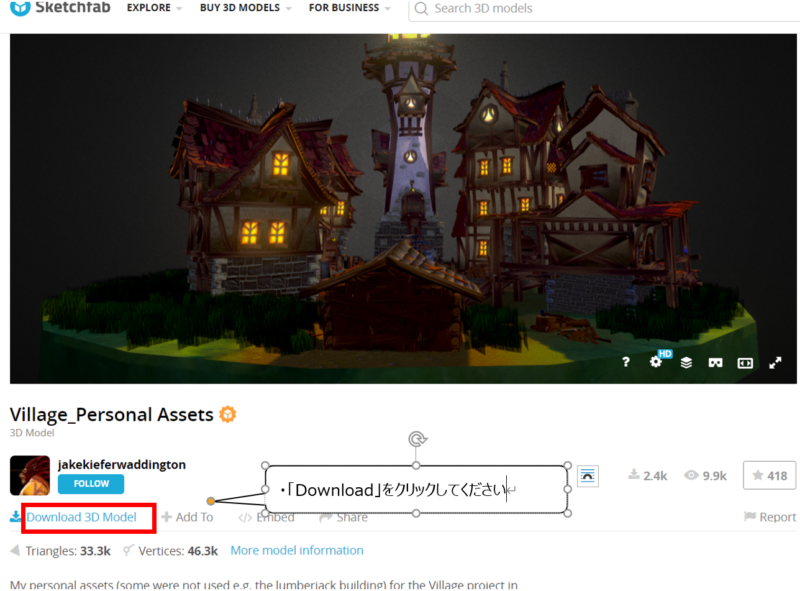
アクセスしたら、さっそくモデルをダウンロードしたいと思います
・3Dモデルをダウンロードする
・アクセスしたページの中段「Download 3D Model」をクリックしてください
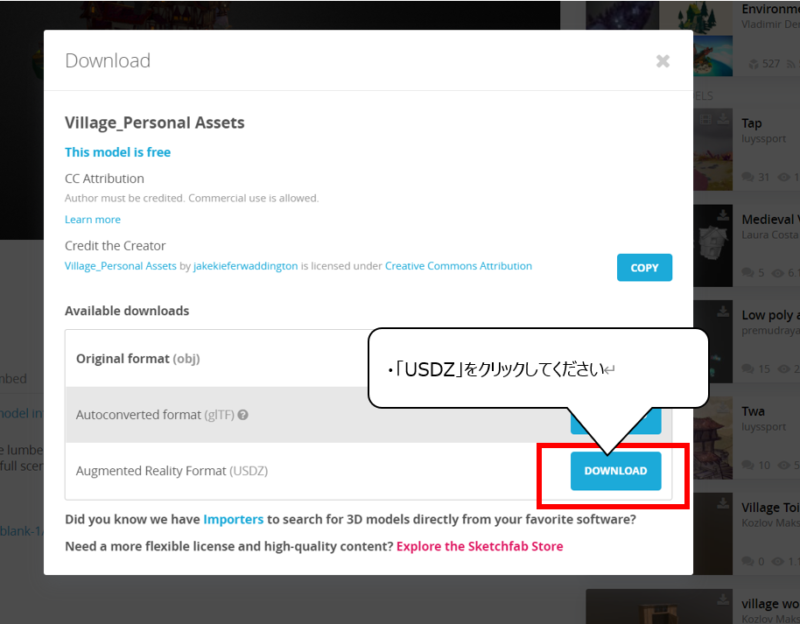
・「USDZ」の「DownLoad」をクリックしてください
・USDZファイルとは何か?なぜUSDZファイルを選ぶのか?
USDZファイルは3Dモデルデータの一種類であり
ARで3Dモデルを使うためにAppleとPixarが共同開発したデータです
Sketchfabでダウンロードできる3Dモデルは全てこの形式でダウンロードできます
このことから、USDZで3Dモデルを使えれば全てのSketchfabのデータを
カンタンに使うことができます

Sketchfabを使いこなすためにはUSDZファイルを使える必要があります
逆に、USDZファイルを使えればSketchfabで困ることはありません
USDZをARと組み合わせている動画を紹介します

Sketchfabは、この機能をSketchfabのビューアで
見れるように開発しています
・UnrealEngineに3Dモデルを読み込みカッコよく画面を作る
・3Dモデル(USDZファイル)を取り込む準備をする
USDZファイルをUnrealEngineに取り込む(インポート)準備をします
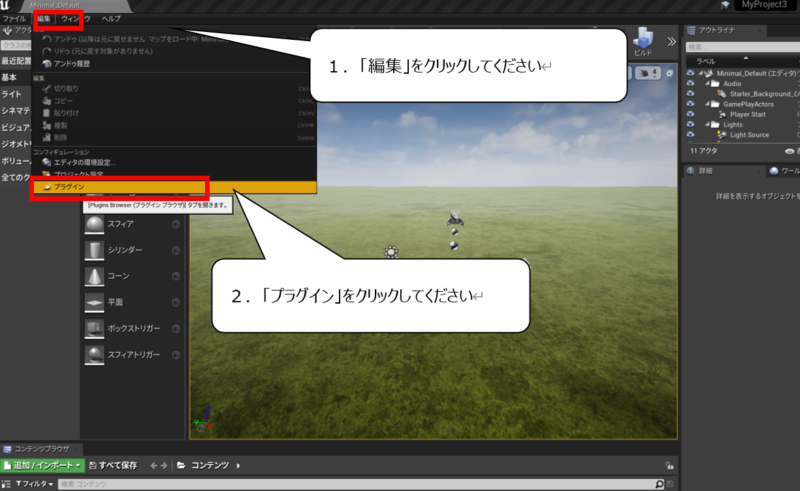
1.画面上部の「編集」をクリックしてください
2.出てきたメニューの「プラグイン」をクリックしてください
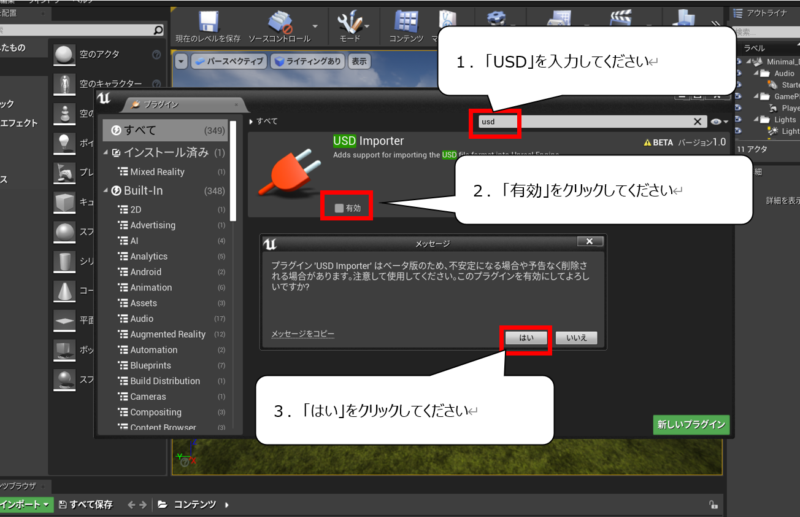
1.「USD」を右上の検索ボックスに入力してください
2.「有効」のチェックボックスをクリックしてください、メッセージウィンドが表示されます
3.表示したメッセージウィンドの「はい」をクリックしてください
(※ 自己責任でお願いいたします)
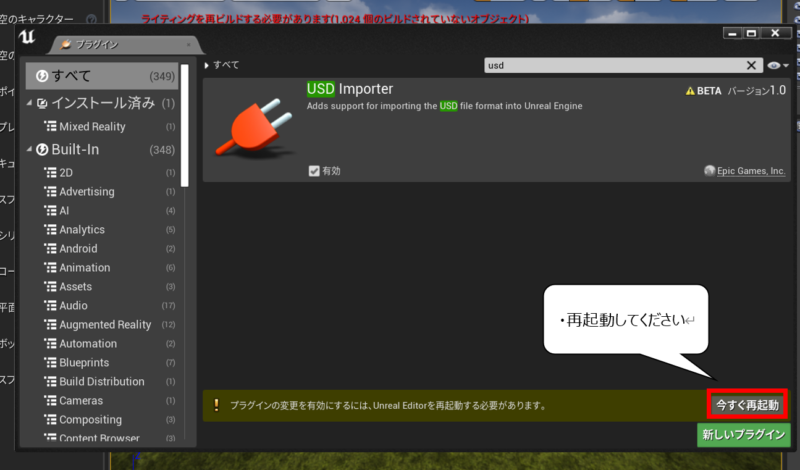
・「今すぐ再起動」をクリックしてください
・3Dモデル(USDZファイル)を取り込む
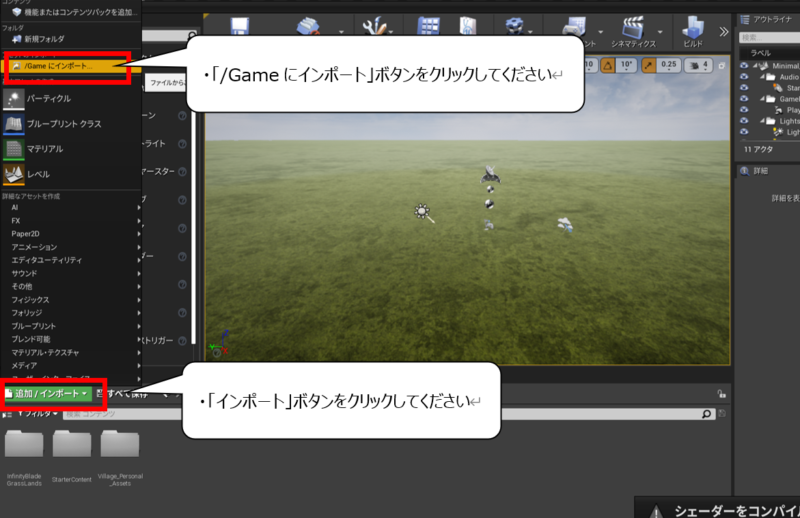
1.再起動後、緑の「インポート」ボタンをクリックしてください
2.出てきたメニューの「/Gameにインポート」ボタンをクリックしてください
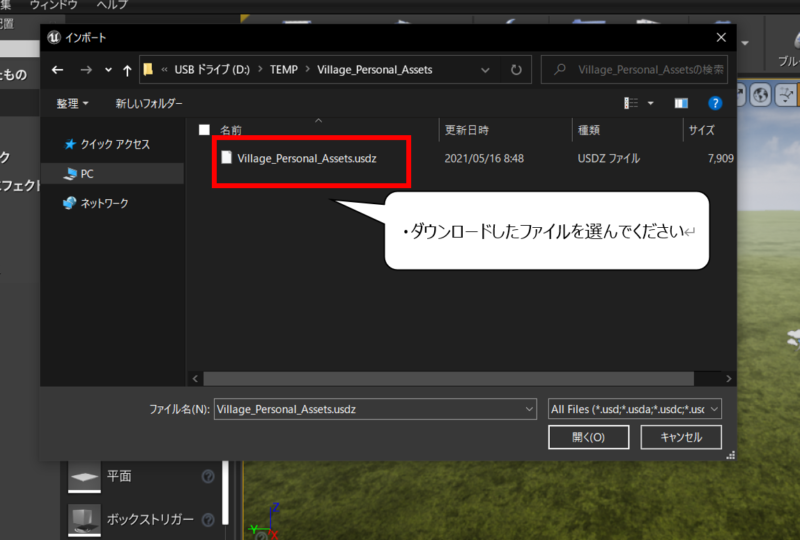
・ファイル選択のポップアップでダウンロードしたファイルを選んでください
・取り込みが始まります
・取り込みが終わると2回ポップアップがでます
・「OK」→「インポート」を続けてクリックしてください
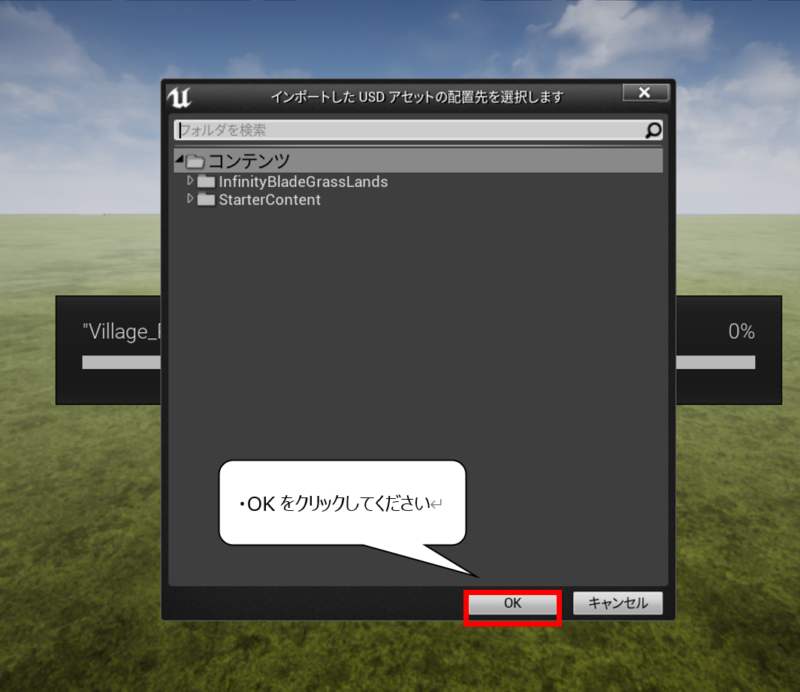
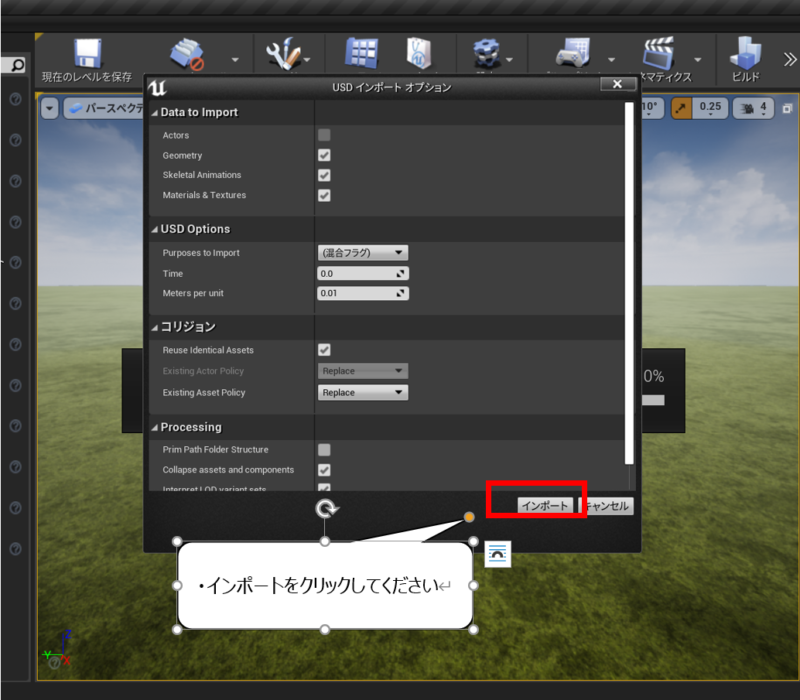
・取り込んだ3Dモデルを画面上に置こう

・新しく取り込んだフォルダが現れますのでクリックしてください
続いて3Dモデルを画面上に動かします
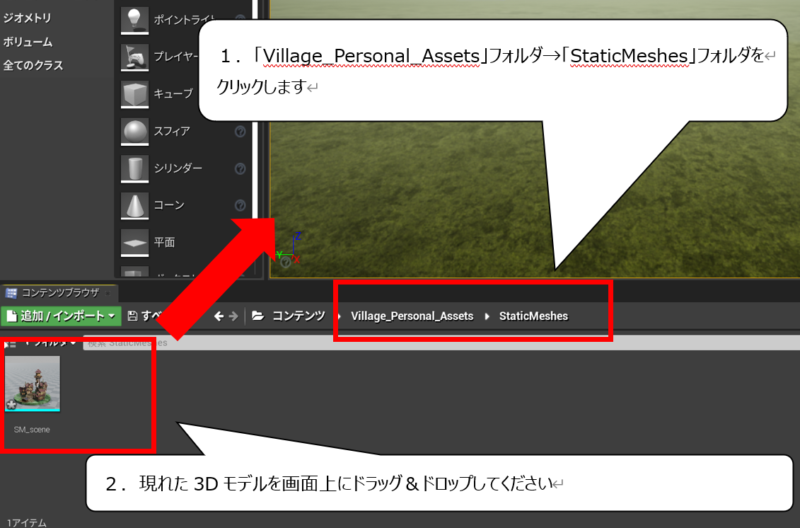
1.「Village_Personal_Assets」フォルダ→「StaticMeshes」フォルダをクリックします
2.現れた3Dモデルを画面上にドラッグ&ドロップしてください

取り込んだ3Dオブジェクトを大きくします
・画面上部の「拡大縮小」ボタンをクリックしてください
・3Dモデルから出ている矢印にマウスを合わせてドラッグしてください
どうでしょうか?うまく3Dモデルを取り込むことができましたか?
下の画像は今回紹介した3DモデルにSketchfabから3Dモデルを加えた絵になります
加えた3DモデルのダウンロードURLです

Wisp Watche
https://sketchfab.com/3d-models/wisp-watcher-941e77238ede46aa873b4149612ec0a8r
MINI GRIM REAPER
https://sketchfab.com/3d-models/mini-grim-reaper-aacfee32b7ad4cf2bcf3047c766eb841
・まとめ
今回のページで紹介したことをまとめます
・Sketchfabから3Dモデルをダウンロード
・SketchfabのUDSZファイルがAR用のファイルということ
・UnralEngineにUDSZファイルを取り込み(インポート)
・取り込んだ3DオブジェクトをUnrealEngineで表示する

SketchfabとUnrealEngineの3Dモデル(アセット)を組み合わせれば
多くの風景を作れます
ここまで読んでいただき、ありがとうございます

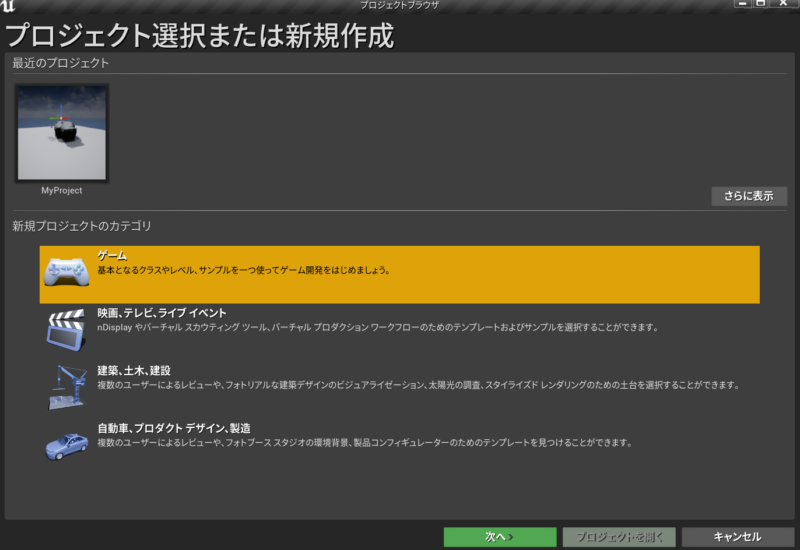
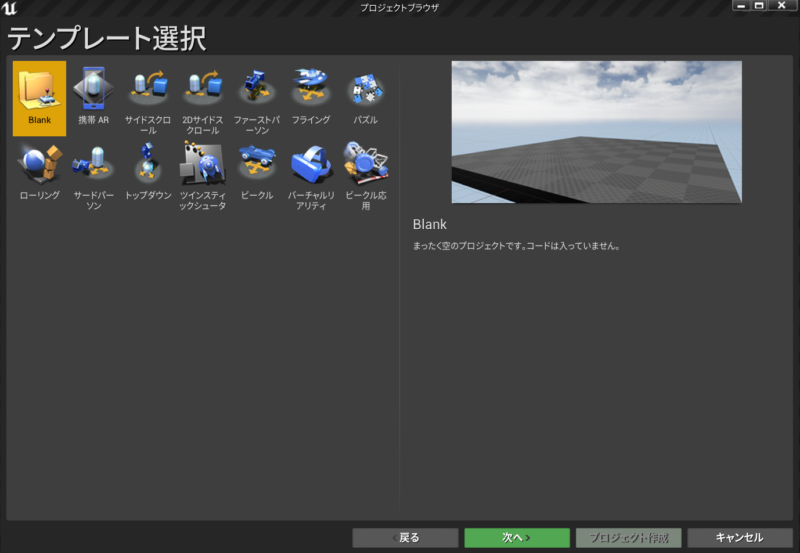


コメント
貴重な情報ありがとうございます!!
同じやり方で、無料ダウンロードしてきたUSDZファイルを取り込んでみたのですが、メッシュが細かくバラバラにインポートされてしまい、完成形をD&Dする事が出来ず悩んでいます・・・
MAYAやBLENDERを使わずに、UE内で解決することは出来るのでしょうか。
お力をお貸しいただけると大変助かります!どうかよろしくお願いいたします。
返信、気づけませんでした。すいません。
私が知る限りではUSDZはBLENDER経由が一番安定しています。
しかし、3DモデルはUSDZに限らず、まだ不安定です。
Unityで上手く取り込めてもUEで取り込めない。
取り込めてもマテリアル(キャラクターの色のような物)が上手く表示されないなど
多くのトラブルがあります。
また、サイトや作者、フォーマットによっても上手くいかない場合があります。
私は上手くいかない場合は諦めます。
・・・しかし、バラバラになることはあまり無いので、
もしかしたら手順が間違っているのかもしれません。